Station de radiomessagerie logicielle
Découvrez comment optimiser les performances du système avec une station de pagination logicielle, permettant la récupération efficace du contenu numérique demandé.
- Notes de version de SimCapture Cloud
- Aide à l'administrateur et au corps professoral SimCapture Cloud
- Aide SimCapture Cloud Learner
- Aide SimCapture sur site
- Aide SimCapture pour les compétences
- Aide de l'application SimCapture Mobile Camera
- Aide des applications compagnons SimCapture
- Cas d'utilisation SimCapture Cloud
- Aide aux intégrations
- Aide aux informations techniques sur le matériel et le réseau
- Glossaire
- Samaritan Help
En utilisant notre station d'appel, vous pouvez parler/écouter depuis différents endroits grâce à un module audio, un microphone et un système de communication intégrés. Notez que vous ne pouvez écouter qu'une seule pièce à la fois, mais que vous pouvez parler dans une, plusieurs ou toutes les pièces simultanément.
Vous recherchez la nouvelle application de pagination SimCapture ? Cliquez ici pour en savoir plus.
Choses à savoir avant de commencer
Pour configurer le logiciel à l'aide de l'icône d'engrenage associée aux adresses IP du module audio P8221 de l'axe des salles, vous devez activer ou enregistrer un casque et un microphone sur l'ordinateur sur lequel vous installez le logiciel. Si cette étape n'est pas effectuée, l'application de pagination se bloquera au chargement du logiciel et ne répondra à aucune entrée lors de l'ouverture du menu de configuration.
De plus, le Microsoft Store doit être activé sur l'ordinateur que vous utilisez pour extraire l'appxBundle SimCapture Software Pagins Station car il est fourni avec un certificat de signature entièrement fiable qui empêche l'installation si elle n'est pas effectuée via le Store.
Une fois que vous avez activé le Microsoft Store sur votre ordinateur, veuillez contacter le support client au 877-LAERDAL (523-7325) et ils vous aideront à installer le fichier appxBundle.
Utilisation de l'application de la station de radiomessagerie
Ouvrez l'application SimCapture Paging Station. Selon votre configuration, vous pouvez avoir plusieurs groupes ou salles.
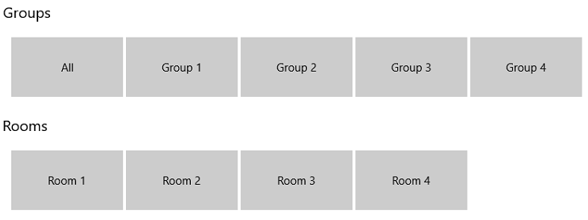
Groupes
Pour afficher tous les groupes et, par défaut, toutes les salles, cliquez sur la vignette « Tous » sous « Groupes ». La vignette devient bleue. Cliquez ensuite longuement sur la vignette « Appuyer pour parler » et parlez dans le microphone. Décochez la vignette « Tous » pour désactiver tous les groupes ou chaque groupe individuellement.
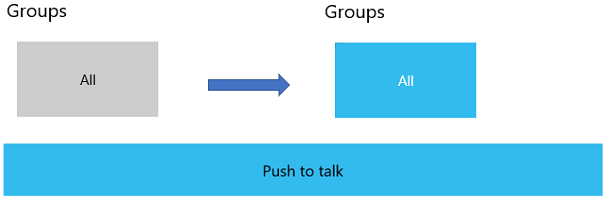
Pour appeler un ou plusieurs groupes, sélectionnez-les. Cliquez ensuite longuement sur la vignette « Push to Talk » et parlez dans le microphone.

Chambres
Pour appeler une ou plusieurs salles, sélectionnez-les. Cliquez ensuite longuement sur la vignette « Push to Talk » et parlez dans le microphone.
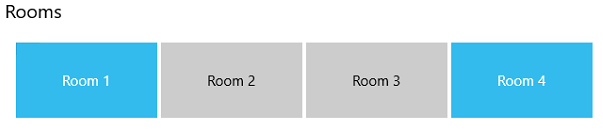
Pour écouter une pièce, cliquez deux fois sur sa vignette. La vignette deviendra orange et votre casque ou vos haut-parleurs s'activeront. Lorsque l'écoute est active, cliquez longuement sur la vignette « Push to Talk » pour parler simultanément dans la pièce.
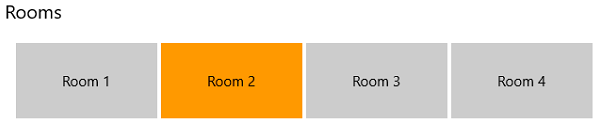
Bien que vous puissiez accéder à plusieurs pièces, vous ne pouvez écouter qu'une seule pièce à la fois.
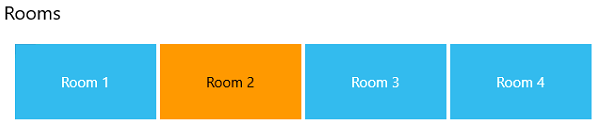
Gérer les groupes de salles
Pour gérer les groupes de pièces, cliquez sur l’icône Paramètres.
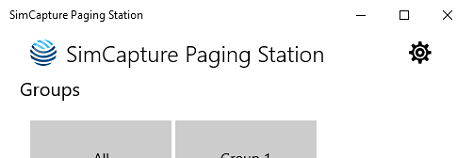
Section Gérer les groupes
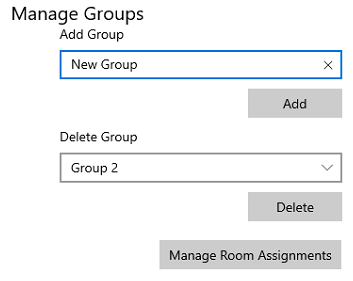 |
Pour créer un nouveau groupe, saisissez un nouveau nom de groupe, puis sélectionnez Ajouter. |
| Pour supprimer un groupe existant, utilisez le menu déroulant pour sélectionner le groupe, puis sélectionnez Supprimer. | |
| Sélectionnez Gérer les attributions de salles pour réassocier les salles aux groupes. |
| Utilisez le menu déroulant pour sélectionner un groupe. | 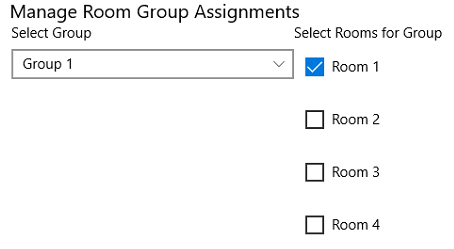 |
Cochez ou décochez les salles à réaffecter au groupe sélectionné. |
Pagination logicielle avec SimCapture
Il est fortement recommandé d'utiliser deux écrans. L'application Software Paging doit être ouverte sur un écran et SimCapture sur l'autre.
Lorsque vous utilisez l'application Software Paging avec SimCapture , assurez-vous que le volume dans SimCapture , et non celui du PC, est coupé et utilisez la fonction de pagination bidirectionnelle pour éviter les problèmes de latence audio.
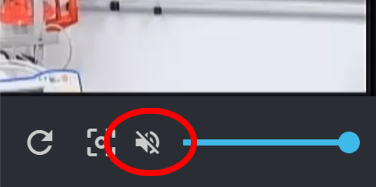
Réinstallation du logiciel de pagination pour d'autres utilisateurs
L'application SimCapture Paging est installée et configurée pour chaque utilisateur de l'ordinateur. Lors de la connexion de nouveaux utilisateurs au PC de contrôle, les fichiers suivants seront requis :
- Simcapture_Paging_Station_0.1.9 msix
- AudioModules.json
- Double-cliquez sur le fichier msix pour installer l'application de pagination. Une fois installée, ouvrez l'application SimCapture Paging Station pour vérifier qu'elle est correctement installée ; aucune salle ni aucun groupe ne doit être configuré.
- Fermez l'application. *Vous devez être administrateur du PC pour pouvoir déplacer le fichier .json vers d'autres profils*
- Copiez le fichier AudioModules.json dans le dossier : C:\Users\<le nouvel utilisateur>\AppData\Local\Packages\3B3BA5EC-A97F-474B-83CB-E60EB06AE8FA_<chaîne de caractères>\LocalState\ (remplacez le fichier existant)

Une fois installé, ouvrez à nouveau l'application Software Paging et vérifiez que la configuration se charge correctement.